
Агуулгын хүснэгт:
- Зохиолч John Day [email protected].
- Public 2024-01-30 11:01.
- Хамгийн сүүлд өөрчлөгдсөн 2025-01-23 15:00.
JimsicleFollow Зохиогчийн дэлгэрэнгүй:
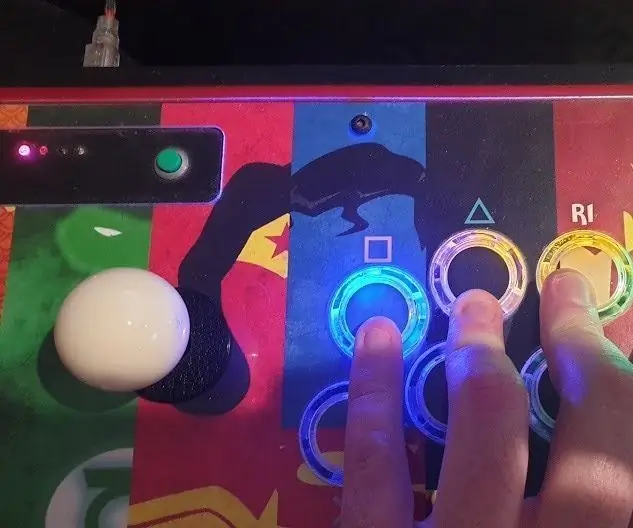
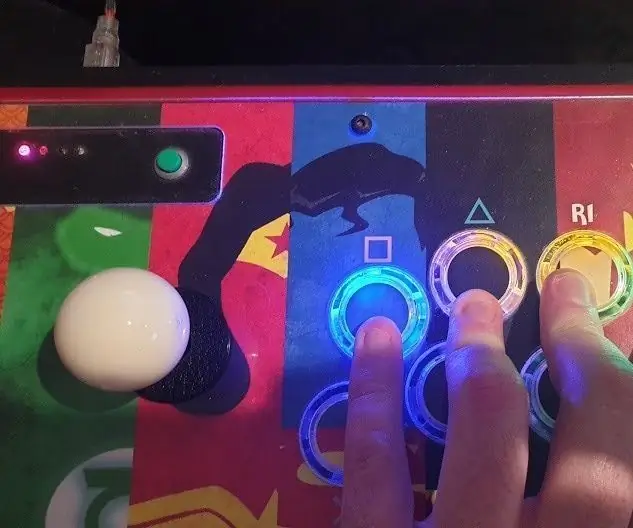
Тухайн талаар: Электроникийн хоббичин Jimsicle -ийн тухай дэлгэрэнгүй »
Би электроникийн талаар анхан шатны ойлголттой байдаг тул гэрлээ хүссэн үедээ асаах, унтраах чадвартай модон хийцтэй DIY Ambilight төхөөрөмжөөрөө бахархдаг.
Ambilight гэж юу болохыг мэдэхгүй хүмүүст; ТВ -ийн арын хэсэгт бэхлэгдсэн LED туузны арын ханыг гэрэлтүүлж, LED нь дэлгэц дээр үзүүлж буй зүйлд нийцүүлэн өнгөө өөрчилдөг
Philips энэ талаар хэсэг хугацааны дараа бодож олсон боловч онлайнаар хүмүүс үүнийг хуулбарлах арга олжээ.
Би үүнийг YouTube дээрээс олж мэдээд эдгээрийн аль нэгийг хийхийг маш их хүсч байсан, учир нь энэ үнэхээр гайхалтай бөгөөд та кино үзэх, тоглоом тоглох, эсвэл зурагтаараа үдэшлэг дээр гэрэл шоу үзэхэд сайхан сэтгэл нэмдэг.
Би үүнийг ихэвчлэн өөр гарын авлагаар хийдэг байсан, гэхдээ хэрэв би асаахыг хүсэхгүй байсан ч LED -ийг унтраах чадваргүй байсан бөгөөд ТВ -ийн HDMI порт руу бүрэн холбогдож байсан бол энэ нь илүү тодорхой болно. Дараа нь "библ" дээр)
Төсөл хэд хэдэн удаа шинэчлэгдэж, зарим шинэ зүйлийг худалдаж авах шаардлагатай болсон тул үүнийг хийхэд надад маш их мөнгө зарцуулагдсан тул бүрэлдэхүүн хэсэг, утаснаас бусад бүх зүйл дээр энэ гарын авлагад цөөн хэдэн булан хайчилж болно гэдгийг санаарай..
Тусгай зориулалтын хашлага бол миний хийсэн зурагт юм. Телевизороо орой дээр нь байрлуулж, хангалттай зай эзэлнэ, гэхдээ хэрэв та хүссэн бүх зүйлээ өөр хайрцагт багтаах эсвэл телевизийн ар талд байгаа бүх холбогчийг байрлуулбал За тэгвэл ийм байх болно!
Би та бүхэнд баталгаатай хэлж чадах нэг зүйл бол энэ төслийн туршид олж мэдсэн хэмжээ нь ханьдаа "Өө тийм ээ, би өөрөө үүнийг өөрөө л бүтээсэн" гэж гоншигносон дуугаар хэлэх үед сэтгэл ханамжийн талаар ярих нь үнэ цэнэгүй юм.
Хэдийгээр эдгээр нөхдүүд намайг сайрхаж байгааг сонсоод үхтлээ өвдсөн ч таны гүйлт өөр байж болно.
Алхам 1: эд анги, багаж хэрэгсэл, материал, програм хангамж



Танд дараах зүйлс хэрэгтэй болно (эдгээрийг бүгдийг нь тохиолдуулан дүрсэлсэн болно)
- Бөөрөлзгөнө Pi (та ямар ч R-Pi ашиглаж болно. Pi 1 загвар B+, Pi Zero/Zero W, Pi 2 Model B, мэдээж Pi 3 гэх мэт)
-
5м
W̶S̶2̶8̶0̶1̶
CX2802
Хаягдах LED зурвас - ердийн LED -ээс илүү үнэтэй боловч эдгээр зааврыг хүлээн авах боломжтой LED бүрийн хажууд чипүүд байдаг. Би 5 метрийн тууз ашигласан боловч шаардлагатай бол илүү урт ганхах боломжтой. Би төслийг барьж, энэ гарын авлагыг бичихдээ WS2801 LED -ийг ашигласан боловч тэдгээрийг олоход хэцүү болж, CX2802 LED -ээр солигдсон.
- 8GB Micro SD карт
- HDMI -ээс AV хөрвүүлэгч (холбоос)
- Идэвхтэй HDMI задлагч (холбоос)
- HDMI нөхөх кабель
- 1 x эрэгтэй, эрэгтэй RCA холбогч
- Эмэгтэй холбогч утас/тууз кабель (дюпон холбогчтой)
- Улаан ба хар тоног төхөөрөмжийн утас (5-10м дамар авах) (22AWG нь эдгээр төрлийн төслүүдийн нийтлэг стандарт боловч шаардлагатай бол та илүү зузаан болох боломжтой)
- IEC Mains тахилын кабель (эсвэл Их Британид данхны залгуур. Эдгээр нь миний дагаж мөрдөж буй дүрмүүд юм)
- Эрэгтэй DC 2.1 мм шураг терминал холбогч
- Төслийн том хайрцаг: бүгдийг хамт байлгахын тулд (би нэгийг нь барьсан, гэхдээ хэрэв та энэ бүхэнд багтах нэгийг нь олж чадвал үүнийг хий!)
- HDMI самбар холбох залгуурууд x 2
- IEC залгуурыг холбосон (Би үүнийг Их Британийн бүртгэл дээр үндэслэсэн болно, хэрэв та хилийн чанадад байгаа бол бүс нутгийнхаа бүртгэлийг шалгаарай)
- Эмэгтэй хүрз хавчаарын холболтын багц (2.8 мм, 4.8 мм ба 6.3 мм хэмжээтэй байгаа эсэхийг шалгаарай)
- Салаа хавчих холбогч
- Түгжих товчлуур (22мм 12в хэмжээтэй машины хяналтын самбарыг санал болгож байна)
- Кабелийн холболт (утсыг цэгцлэх, 80 мм -ийн сэнсийг PSU -д бэхлэх)
- 5V10A сэлгэн залгах цахилгаан хангамж (холбоос) (10А арай хэтэрсэн мэт санагдаж болох ч энэ нь бүх холбогчийг, мөн Pi болон LED зурвасуудыг найдвартай тэжээх болно) Там бол та хуучин ATX тэжээлийн хангамжийг ашиглах боломжтой, учир нь хангалттай 5V цэгээс илүү тэр ч байтугай PC -ийн фэнүүдэд зориулсан 12v оноог ашиглаж болно.
- Дулаан багасгах хоолой
- 4 ав дарга хаврын терминал залгуур ̶ (Та ашигладаг бусад 4 зүү сокет, мөн кабелийн Гэхдээ би Олдсон эдгээр ̶d̶i̶d̶n̶'̶t̶ байна гэж ихэнх нь хатуу холбогдуулан улмаас The голтой ̶w̶a̶r̶p̶i̶n̶g̶ үед би гагнууран The утас руу тэднийг) ̶ ̶
- 4 -зүү нисэх холбогч - Энэ нь LED туузыг хашлагад найдвартай холбож, хатуу холболт өгөх тул хамгийн тохиромжтой. Хэрэв та том/жижиг зурагттай бол зурагтаа зөөх эсвэл LED зурвасаа солих шаардлагатай бол энэ нь хамгийн тохиромжтой. Би чанга яригчийн хаврын терминал нь бат бөх холболтыг олж мэдсэн тул үүнийг ашиглахаар шийдсэн.
- USB видео татаж авах төхөөрөмж (танд Fushicai UTV007 чипсет байгаа эсэхийг шалгаарай)
- 4 судалтай 22 AWG кабель (LED -ийг хайрцагт холбохын тулд кабельд хар, улаан утастай эсэхийг шалгаарай)
- 2 х 120мм -ийн 12V PC -ийн фенүүд (PSU нь 5V -ийн хүчдэлтэй гэдгийг би мэднэ, гэхдээ 12V -ийн сэнс нь агаарын урсгалыг хангаж чаддаг бөгөөд та үүнийг эргүүлж байгааг сонсохгүй байх болно)
- 1 х 80мм 12в хэмжээтэй PC сэнс (тэжээлд холбохын тулд, хэрэв та ATX тэжээлийн хангамж ашиглаж байгаа бол дахин шаардлагагүй болно)
1/2 "фанерыг дараах хэмжээтэйгээр хайчилж ав 2 x Урд ба хойд самбар: 33" x 4 "2 x Хажуугийн самбар: 12" x 4 "1 х доод самбар: 11" х 32 "1 х дээд самбар: 12" x 33"
Багаж хэрэгсэл
- Өрөмдлөг
- 22 мм Forstner бит
- 35 мм Forstner бит
- Алх ба цүүц
- Халаасны цооног ба Крегийн эрэг (заавал биш, гэхдээ энэ нь хайрцаг/хашаа барих үйл явцыг хязгааргүй хялбар болгодог)
- Модон эрэг (хэрэв халаасны нүх ашиглаагүй бол)
- Гар хөрөө (гэхдээ хэрэв танд ширээ/тээрэм хэрэгтэй бол энэ нь бүх зүйлийг тэрбум дахин хялбар болгох болно)
- Даван туулах хөрөө (дахин, хэрэв танд эвлүүлэг байгаа бол танд энэ хэрэггүй болно)
- Гагнуурын төмөр (эсвэл хэрэв та гагнах дургүй бол LED туузны булангийн холбогчийг ашиглана уу.)
- Гагнуур
- Crimp хэрэгсэл
- Утас таслагч
- Халивын багц
- Цахилгаан халив (энэ нь хашлага угсрахад туслах болно)
- Мультиметр (гагнуурын үе ба бусад зүйлийг турших)
Програм хангамж
- Win32 Disk Imager (Mac -тэй тэнцэх эсэх нь тодорхойгүй байна)
- OpenELEC - Raspberry Pi -ийн хамгийн сүүлийн зураг (таны ашиглаж буй загварт нийцэж байгаа эсэхийг шалгаарай)
- Yatse Remote ухаалаг гар утасны програм (эсвэл хэрэв та iOS дээр байгаа бол албан ёсны Kodi програмыг ашиглаж болно)
- Hyperion ухаалаг гар утасны програм (iOS холбоос)
- Hypercon (Hyperion тохиргооны хэрэгсэл)
Алхам 2: LED туузыг ТВ -д холбож, холбоно уу

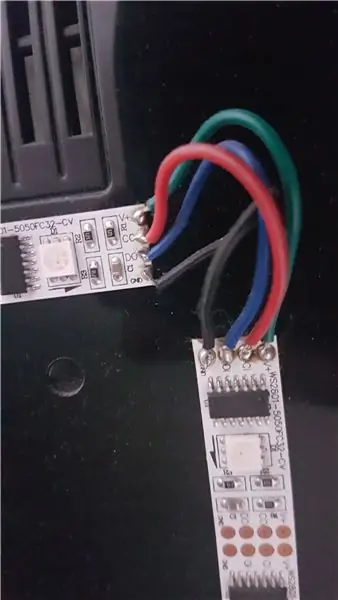
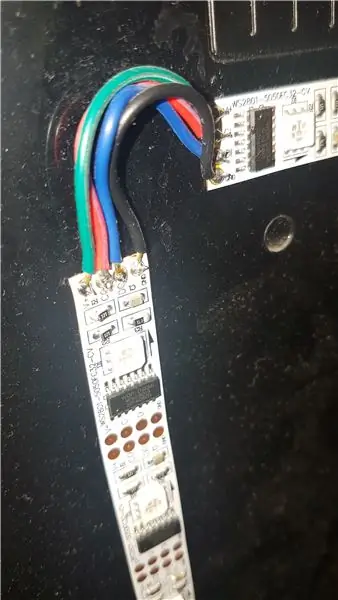
LED туузыг хэмжиж, телевизийнхээ ард бэхлээрэй.
Телевизийнхээ жаазанд тааруулан туузыг хэмжиж, тааруулж хайчилж авснаар та үүнийг хийж чадна. Зөвхөн зэсийн дэвсгэрийг уулзах газраа хайчилж аваарай (зураг харна уу)
Эдгээр зурвасууд нь наалдамхай дэвсгэртэй бөгөөд арын шошгыг нь хуулж, зурвасаа телевизийнхээ ард наалдуулаарай.
Туузан дээрх сумыг ажиглаарай, ТВ -ийнхээ ар тал руу харж байгаа тул зурвасууд цагийн зүүний дагуу явж байгаа эсэхийг шалгаарай.
Би туузаа утас, гагнуурын төмрөөр гагнасан боловч хэрэв та гагнахыг хүсэхгүй бол булангийн холбогчийг ашиглаж болно. Хэрэв та эдгээрийг гагнаж байгаа бол туузыг зөв холбосон эсэхийг шалгаарай (+5v нь +5v хүртэл, Clock In нь Clock Out руу ордог гэх мэт) Тал тус бүрт хичнээн LED байгааг тоолохоо мартуузай.
Миний зурагт вандан сандал дээр байгаа болохоор зурагтын ёроолд зурвас нэмж оруулахыг харсангүй. Та үүнийг Hyperion тохиргооноос тохируулах боломжтой бөгөөд энэ нь дараа нь гарын авлагад гарч ирэх болно.
Эндээс явахаасаа өмнө гагнуурын цэгүүдийг богино холболт байгаа эсэхийг шалгах хэрэгтэй. Үүнийг мултиметр дээрх тасралтгүй байдлын функцийг ашиглан, датчик бүрийг гагнуурын цэгүүдийн хослол бүрт байрлуулах замаар хийж болно. Энэ нь төвөгтэй мэт санагдаж болох ч үлээгдсэн LED туузыг солих нь илүү том асуудал юм.
Алхам 3: Raspberry Pi -ийг LED туузтай холбох
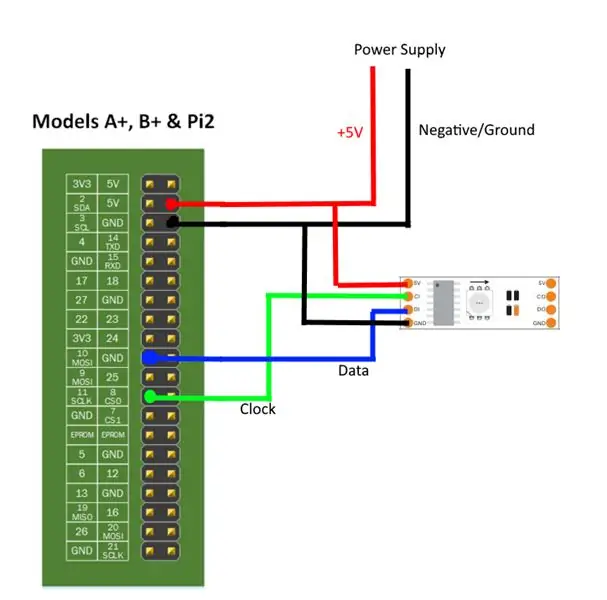
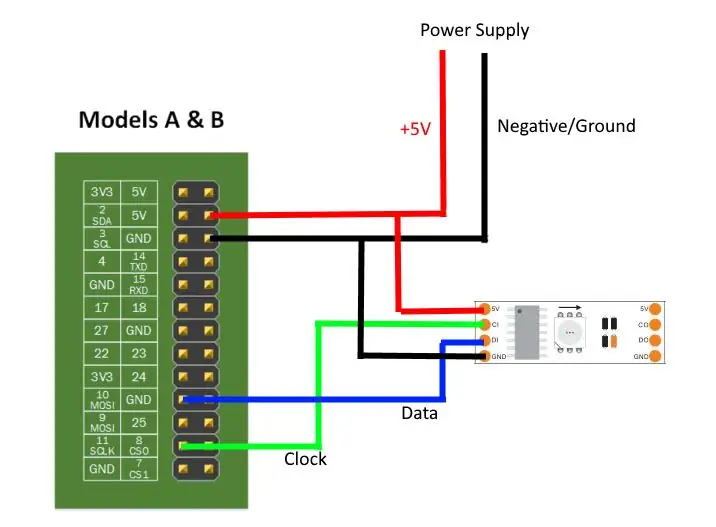
Энэ бол туузыг Pi болон тэжээлийн хангамж дээр холбосон зүүг харуулсан диаграмын багц юм. Би Raspberry Pi -ийг GPIO зүү ашиглан тэжээж байна. Энэ нь микро USB кабель гэхээсээ илүү бат бөх холболт учраас би үүнийг ингэж тэжээхийг сонгосон.
Ийм байдлаар тэжээх нь хамгаалалтын хэлхээг тойрч гарах бөгөөд ямар нэгэн зүйл эвдрэх тохиолдолд Pi -д байнгын гэмтэл учруулж болзошгүйг анхаарна уу
Диаграммын дагуу 5V ба Ground нь бусад бүрэлдэхүүн хэсгүүдийн холбогдох шугамтай зэрэгцэн цахилгаан тэжээлд орох ёстой. Туузан дээрх цаг ба өгөгдлийн зүү нь 23 ба 19 -р зүүтэй холбогдсон байна.
Хэрэв та Pi -г LED зурвас руу залгаж, Коди -г Pi дээр ашиглахыг хүсч байвал энэ төслийн програм хангамж руу шууд очиж болно. Дараагийн алхамууд нь энэ зурвасыг бага зэрэг өөрчилж, LED зурвасын унтраалгыг оруулах болно.
Алхам 4: Хашаа барих
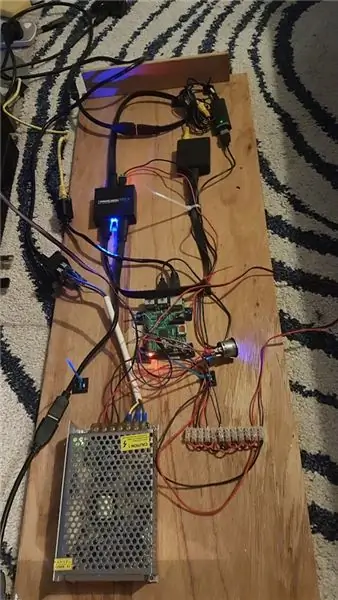



*ТӨСЛИЙН ЭНЭ ХЭСЭГ БҮРЭН ТУХАЙ ТӨЛӨВЛӨХ боломжтой боловч ХҮСЭЛТЭЙ УУЛ УУРХАА ХУУЛАХАД САНААГҮЙ БАЙНА*
Би энэ хэлхээ ба эд ангиудыг байрлуулах тохиромжтой төслийн хайрцгийг өндөр, бага хэмжээгээр хайсан боловч хайгаад олсонгүй, зүгээр л "Шургана, би өөрөө бүтээнэ!" Гэж шийдсэн.
ТВ -ийг асаахад хангалттай том хашаа барих санааг би шийдсэн бөгөөд энэ нь хайрцган дотор утас, агаарын урсгалыг сайтар байрлуулах хангалттай зай гаргаж өгсөн юм.
Би ганцаараа байсан бөгөөд уг зүйлийг аль болох хурдан бүтээх гэж санаа зовж байсан тул бүтээх явцын талаар ямар ч зураг аваагүй гэдгээ харамсаж байна. Би буцаж очоод аль болох хэрэгтэй зургуудыг авлаа
Би аавынхаа саравчнаас хэдэн фанер хуудас ухаж авлаа (аавдаа баярлалаа!) Хэмжээгээр нь хайчилж (хэмжилтийг 1 -р алхам дахь материалын жагсаалтад оруулсан болно), бага зэрэг зүлгүүрээр цэвэрлэв. Үүнийг угсрахаас өмнө танд хэлэх ёстой нэг зүйл бол:
Аль самбар урд, хойд гэх мэтийг шийдэж, угсрахаас өмнө залгуур, товчлуур, сэнсний сараалжны нүхийг тэмдэглээрэй. Хэрэв хайрцгийг эхлээд угсарсан бол энэ бүхнийг хийхэд хичнээн их PITA шаардлагатай болохыг би онцлон хэлж чадахгүй байна
Өрөм, алх, цүүц, файл, бага зэрэг тэвчээрээр зэвсэглэн би нүхийг нь хайчилж авснаар миний аймшигтай хайчлах "ур чадвар" -ыг нуухын тулд холбогч боолтонд хангалттай алдаа үлдээсэн.
LED асаах/унтраах унтраалга нь 22 мм-ийн товчлууртай байсан бөгөөд үүнийг үнэхээр хуванцар, металл эсвэл арай нимгэн модон хавтан гэх мэт нимгэн материалд ашиглах ёстой гэсэн үг юм. Үүнийг даван туулахын тулд би модны зузаан дундуур ¾ байх үед өрөмдлөгийн гүн саваа зогсоож, дотор нь юу байхаас том завсар гаргахын тулд 35 мм -ийн цооног ашигласан.
Дараа нь би 22 мм -ийн хүрзний цорго руу шилжиж, самбарыг эргүүлээд урд талаас нь өрөмдөж байв. Туршилтын нүх аль хэдийн байсан тул товчлуурын нүхийг тэвчээртэйгээр бүхэлд нь өрөмдсөн нь товчлуурыг хүчин чармайлтгүйгээр арилгахад надад хангалттай зай үлдээсэн юм.
Би мөн агаарын урсгалыг хангахын тулд фенүүддээ зориулж хэд хэдэн цооног өрөмдсөн. Энэ нь тийм ч сайхан биш байсан, гэхдээ маш сайн ажилладаг.
Хэрэв би зурагтаа нүүлгэх эсвэл гэр рүүгээ нүүх үед LED туузыг хайрцгаас нь салгаад ТВ -д залгаад үлдээхийг хүсч байна. Үүнийг хийх хэд хэдэн аргыг би бодож, хямд 4 зүү холбогчийг ажиллуулахыг оролдсон боловч гагнуурын явцад углуурууд хайлсан тул энэ нь тийм ч найдвартай холболт биш юм. Дараа нь би ирж өөд The санаа ашиглан дарга хаврын холбогч ̶ (зураг дээр) ̶ ̶-̶ ̶t̶h̶e̶y̶'̶r̶e̶ бус, дансны их одоогийн Тиймээс энэ юм байх хамгийн тохиромжтой төлөө ̶i̶t̶.̶
АНХААРУУЛГА: Хаврын терминалууд сайн ажилладаг, гэхдээ дахин холбоход төвөгтэй байдаг бөгөөд энэ нь хамгийн сайн холболт үүсгэдэг бөгөөд энэ нь LED -үүдийг анивчих, заримдаа огт ирдэггүй. ШИЙДЭЛ: Хэрэв та оронд нь 4 зүү бүхий нисэхийн холбогч ашигладаг бол энэ нь урт хугацаанд хамаагүй дээр юм. Тэдгээрийг утсаар холбож, найдвартай холболт хийхэд илүү хялбар байдаг. Би эд ангиудын жагсаалтыг шинэчилсэн.
Хэргийн бүх хүнд хэцүү зүйл байхгүй тул хайрцгийг угсрах цаг болжээ! Би Kreg Mini Jig ашиглан хайрцгийг нэгтгэхийн тулд халаасны нүхийг ашигласан. Халаасны үе нь маш бат бөх байсан тул би ямар ч цавуу хэрэглэх шаардлагагүй байсан бөгөөд хэрэв шаардлагатай бол хайрцгийг задлах боломжтой байсан (гэхдээ энэ нь магадлал багатай юм)
Үүнийг хийснийхээ дараа би нүдээ зүлгэж, давхаргыг нь хуулж авалгүй зүсэх гэж санаа зовохгүй байж болох бүх барзгар зүйл, тэмдэглэгээг нуухын тулд зүгээр л хараар будсан.
Алхам 5: Цахилгааны утас ба угсралт
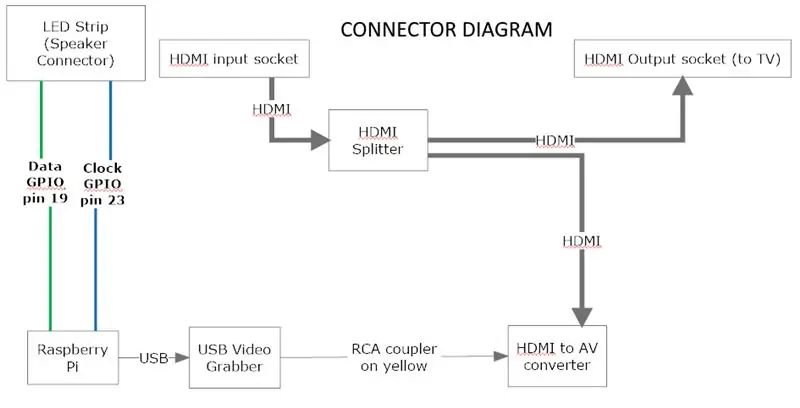
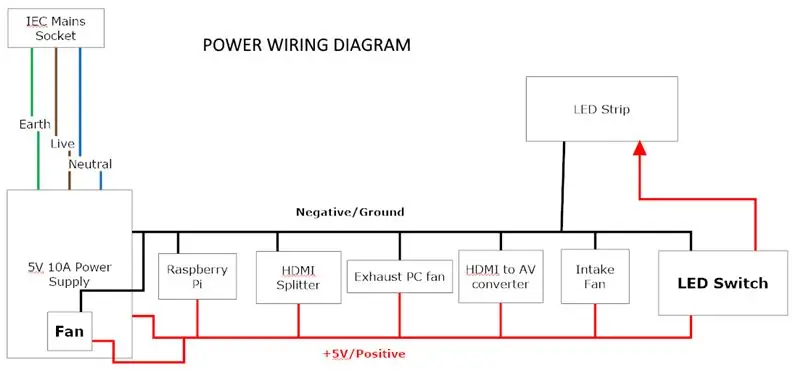
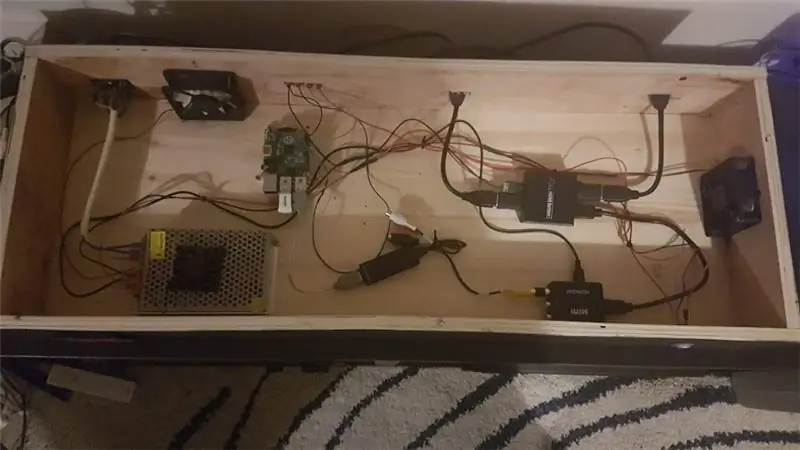

Хэрэв та миний санамсаргүй байдлаар бүтээсэн диаграммыг харах юм бол бүх бүрэлдэхүүн хэсгүүд нь хайрцаг дотор хэрхэн хоорондоо холбогддог, мөн бүгдийг нь цахилгаан тэжээлд хэрхэн яаж холбохыг хэлж өгдөг.
Одоо хайрцгийг угсарсан гэж үзье. Энэ нь утасны диаграм болон миний хайрцагны доторх зураг дээрх шиг харагдах ёстой (тийм ээ, утас бол туйлын эмх замбараагүй зүйл боловч би удахгүй үүнийг цэгцлэх болно)
Дараа нь та бүгдийг хооронд нь холбох утсыг бэлтгэх хэрэгтэй
LED унтраалга, HDMI задлагч, чанга яригчийн терминал холбогч (LED зурвасын хувьд), PSU өөрөө улаан, хар өнгийн тоног төхөөрөмжийн утсыг хэмжиж хайчилж ав.
HDMI -ээс AV хөрвүүлэгчийн хувьд та тэжээлээр хангахын тулд тахилын зориулалттай мини USB кабелийг буцааж салгах хэрэгтэй болно (хэрэв кабелийг хөрвүүлэгчтэй хамт авч болно). Улаан утас нь эерэг, хар утас нь сөрөг байдаг-та хоёр өгөгдлийн утсыг үл тоомсорлож болох тул хөндлөнгөөс оролцох эсвэл богино холболт хийхээс урьдчилан сэргийлэхийн тулд тэдгээрийг богиносгож, соронзон хальс эсвэл хоолойгоор тусгаарлаарай.
Фенүүд нь улаан, хар утастай байх болно (хэрэв шар утас байвал түүнийг богиносгож, тусгаарлаарай)
Бүх төхөөрөмжийг зэрэгцээ холбох шаардлагатай тул бүх улаан утас, хар утсыг тус тусад нь холбоно уу (эерэгээс эерэгээс сөрөг хүртэл сөрөг). Үүнийг хийх хэд хэдэн арга бий …
- Бүх эерэг ба сөрөг утсыг холбогдох хуваарилах хоёр холболтоор гагнана.
- Терминал блок ашиглана уу (хэрэв тэдгээрийн аль нэг нь муу холболт хийвэл ямар ч орон тоо хасагдахгүй тул үүнийг зөвлөдөггүй)
- Түгээлтийн блок - терминалын блокоос илүү дээр боловч дээрх шалтгаанаар ашиглахыг зөвлөдөггүй. Хэрэв та эдгээр дээр салаа хавчих холбогч ашигладаг бөгөөд таны үрчлэх чадвар бат бөх гэдэгт итгэлтэй байгаа бол энэ нь сайн сонголт байх болно.
- Wago холбогч. Эдгээр нь янз бүрийн хэмжээтэй, доод хэмжигчтэй утаснуудад таарч, бат бөх холболт хийх чадвартай тул тэнэг юм.
Би утсыг хоёр түгээлтийн холболтоор гагнахыг сонгосон. Би бүх утсыг нэг инч орчим болгож, утаснуудаа хувааж, холбосон бусад утаснуудын хамт эргүүлэв. Дараа нь би илүү зузаан утсыг 2 инчээр хуулж, дараа нь холбоосоор ороож бүх утсыг гагнахаар холбосон. Гагнах үед зузаан утас нь цахилгаан тэжээлийн холбогдох терминал руу ордог. Үүнийг эерэг утас (улаан) ба сөрөг утас (хар) дээр хийсэн.
Гагнуурын үеийг халаах хоолойгоор боож, гагнуурын үеийг төгс бүрхэх хүртэл халаана.
Зөвлөмж болгож буй:
DIY лазер диодын драйвер -- Тогтмол гүйдлийн эх сурвалж: 6 алхам (зурагтай)

DIY лазер диодын драйвер || Тогтмол гүйдлийн эх сурвалж: Энэ төсөлд би DVD шарагчнаас шүдэнз асаах чадвартай лазер диодыг хэрхэн гаргаж авснаа харуулах болно. Диодыг зөв асаахын тулд би хэрхэн нарийвчлалыг өгдөг тогтмол гүйдлийн эх үүсвэрийг бий болгож байгаагаа харуулах болно
Arduino суралцагчийн иж бүрдэл (нээлттэй эх сурвалж): 7 алхам (зурагтай)

Arduino суралцагчийн иж бүрдэл (Нээлттэй эх сурвалж): Хэрэв та Arduino World-д анхлан суралцаж байгаа бөгөөд Arduino програмыг туршиж үзэх гэж байгаа бол энэ зааварчилгаа нь танд зориулагдсан болно. Энэхүү иж бүрдэл нь Arduino -г оюутнуудад хялбар аргаар заах дуртай багш нарын хувьд сайн сонголт юм
Таны телевизортой холбогдсон оролт бүрт зориулсан Ambilight систем. WS2812B Arduino UNO Raspberry Pi HDMI (2019 оны 12 -р сард шинэчлэгдсэн): 12 алхам (зурагтай)

Таны телевизортой холбогдсон оролт бүрт зориулсан Ambilight систем. WS2812B Arduino UNO Raspberry Pi HDMI (2019 оны 12 -р сард шинэчлэгдсэн): Би телевиздээ ambilight оруулахыг үргэлж хүсдэг байсан. Энэ үнэхээр дажгүй харагдаж байна! Эцэст нь би тэгсэн ч сэтгэлээр унасангүй! Би танай ТВ -д зориулж Ambilight системийг бий болгох талаар олон видео бичлэг, олон зааварчилгаа үзсэн боловч яг нялх хүүхдэдээ зориулсан бүрэн гарын авлага олж байгаагүй
Kindle нь өндөр тодосгогч GPS-тэй (ямар ч цахим номонд ажилладаг): 5 алхам (зурагтай)

Kindle нь өндөр тодосгогчтой GPS (дурын цахим номонд ажилладаг): Би таны электрон номыг (Kindle, Kobo, Sony, ipad, таблет) GPS болгон хэрхэн ашиглахыг харуулав. Бүх програм хангамж таны утсан дээр ажилладаг (андройд шаардлагатай), Тиймээс цахим ном өөрчлөгдөөгүй байна. Та утсан дээрээ хэд хэдэн програм суулгах хэрэгтэй. Цахим ном нь дадлагажигчдыг ашигладаг
Утасгүй цэнэглэлтийг ямар ч утсан дээр нэмэх: LG-V20-ийг жишээ болгон ашиглах: 10 алхам (зурагтай)

Утасгүй цэнэглэлтийг ямар ч утсанд нэмнэ үү: LG-V20-ийг жишээ болгон ашиглах: Хэрэв та надтай адилхан бөгөөд утсаа 2 жилээс дээш хугацаагаар хадгалахаар төлөвлөж байгаа бол таны утас A-г солих батерейтай байх ёстой. Мөн утасгүй цэнэглэх боломжтой тул та цэнэглэх портоо элэгдүүлэхгүй
